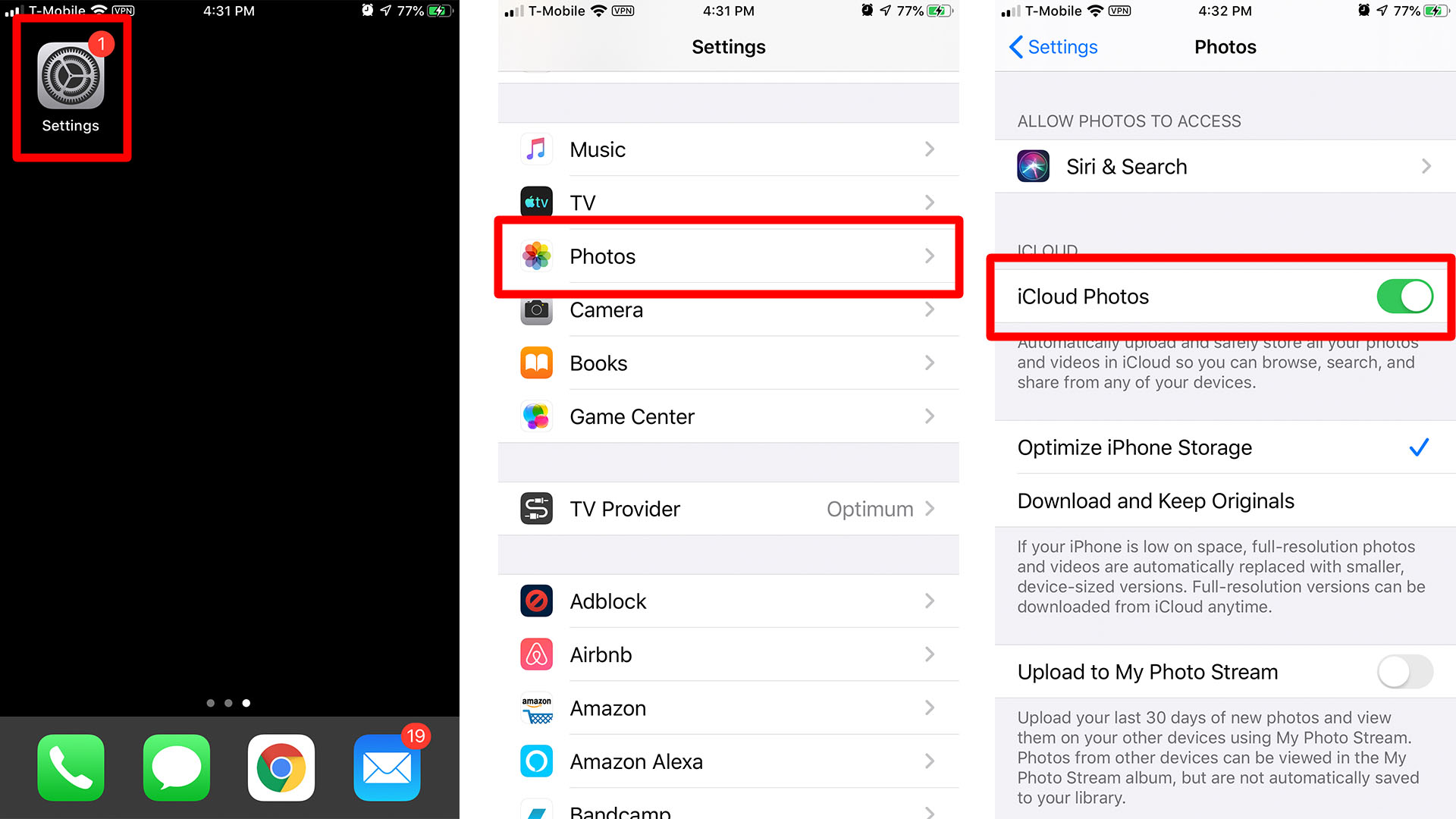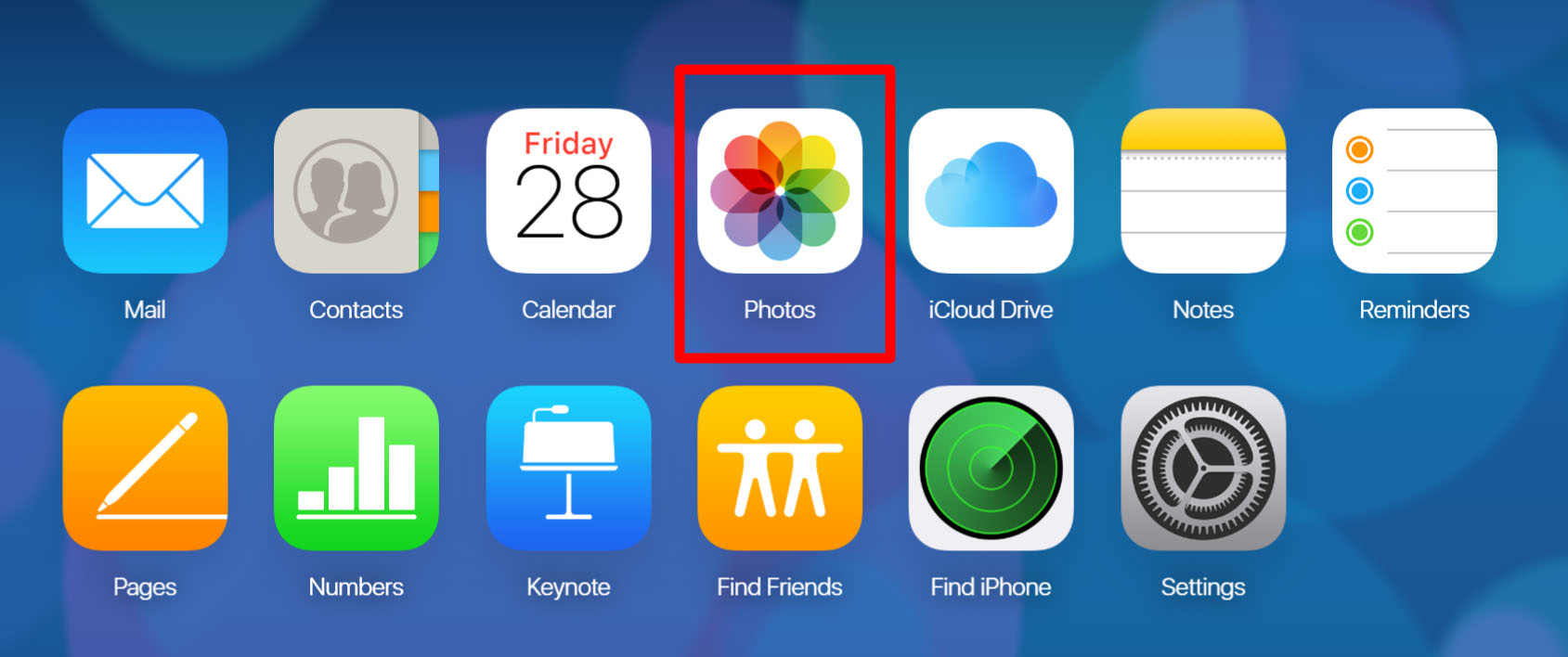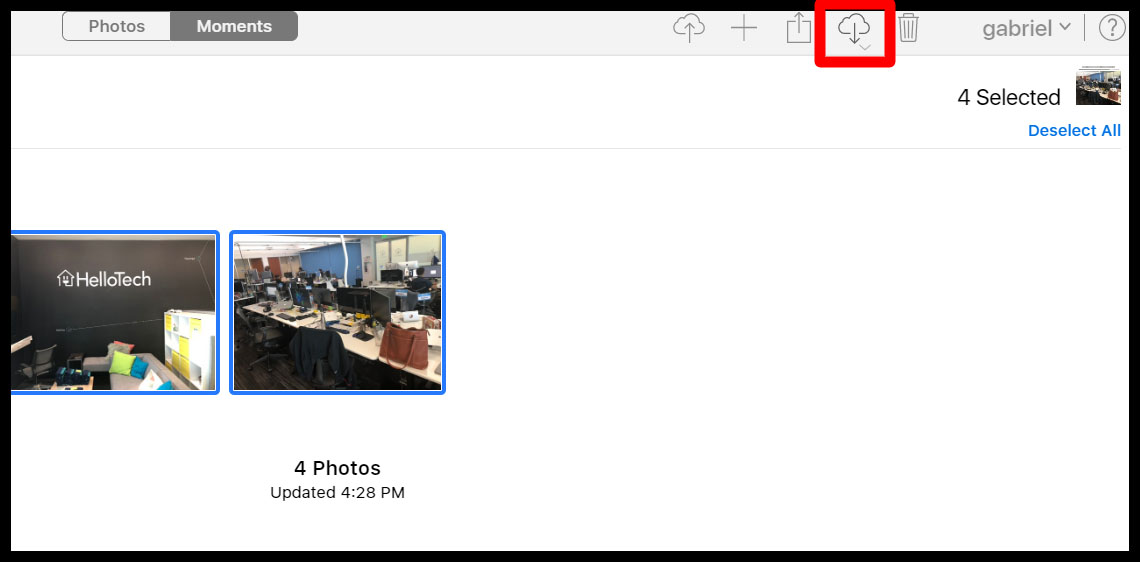iPhone မှ ဓာတ်ပုံများကို ကွန်ပျူတာသို့ လွှဲပြောင်းရန် USB ကြိုးသည် မလိုအပ်ပါ။ iCloud ကို အသုံးပြု၍ သင့်ဓာတ်ပုံများကို ကြိုးမဲ့ တင်သွင်းနိုင်သည်။ ဤနည်းလမ်းကို မလိုက်နာမီ၊ သင့်တွင် အသက်ဝင်သော iCloud အကောင့်တစ်ခု ရှိနေကြောင်း သေချာပါစေ။
- ဆက်တင်များ > ဓာတ်ပုံများ သို့ သွားပါ။ . ၎င်းဘေးရှိ ဆလိုက်ဒါသည် အစိမ်းရောင်ဖြစ်နေပါက iCloud Photos ကို ဖွင့်ထားသည်ကို သင်သိရပါမည်။ ဤအက်ပ်ကို သင်ဖွင့်သောအခါတွင်၊ သင့်ဖုန်းသည် အင်တာနက်နှင့် ချိတ်ဆက်ထားသရွေ့ သင်ရိုက်သော ဓာတ်ပုံတိုင်းကို iCloud တွင် အပ်လုဒ်လုပ်ပါမည်။
- انتقلإلى iCloud ဝက်ဘ်ဆိုက် .
- သင်၏ Apple ID နှင့် စကားဝှက်ဖြင့် ဝင်ရောက်ပါ။ အကယ်၍ သင်သည် two-factor authentication ကိုအသုံးပြုပါက၊ သင့်အား Apple ID သို့ ဝင်ရောက်ခွင့်ပြုရန် သင့်ကွန်ပျူတာကို ခွင့်ပြုရန် သင့်အား သတိပေးပါလိမ့်မည်။ Allow ကိုနှိပ်ပါ။ ဂဏန်းခြောက်လုံး PIN ကို ရရှိပါမည်။ ရှေ့ဆက်ရန် ဤအရာကို သင့်ကွန်ပျူတာပေါ်တွင် ရိုက်ထည့်ပါ။
- ပုံများ icon ကိုနှိပ်ပါ။
- သင်အသုံးပြုလိုသော ဓာတ်ပုံများကို ရွေးချယ်ပြီး ဒေါင်းလုဒ်ခလုတ်ကို နှိပ်ပါ။ ဤခလုတ်သည် ဘရောက်ဆာဝင်းဒိုး၏ အပေါ်ဘက်ညာဘက်ထောင့်တွင် တည်ရှိသည်။
- သင့်ဓာတ်ပုံများကို ဒေါင်းလုဒ်များဖိုဒါထဲသို့ ထည့်သွင်းသွားပါမည်။ Windows PC တွင်၊ ဖိုင်လမ်းကြောင်း C:\Users\Your USER NAME\Downloads အောက်တွင် ဤဖိုင်တွဲကို သင်တွေ့နိုင်သည်။
သိချင်ရင် သင်၏ဓာတ်ပုံများကို Mac ကွန်ပျူတာသို့မည်သို့လွှဲပြောင်းမည်နည်း။ USB ကြိုးဖြင့် ကျွန်ုပ်တို့၏ယခင်ဆောင်းပါးကို ကြည့်ပါ။